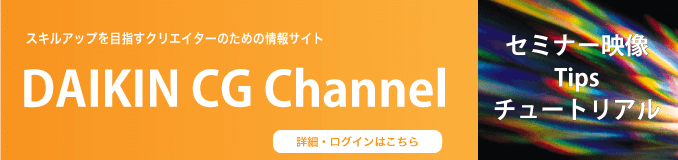
3ds Max 2021 機能紹介
以前のバージョン
3ds Max 2021 機能紹介
テクスチャへのベイク処理
テクスチャへのベイク処理は、複雑なサーフェス効果を単純な 2D ビットマップとして近似し、オブジェクトに割り当てるプロセスです。「ベイク処理済み」テクスチャマップのライブラリを作成すると、マテリアル、照明、シャドウなどの要素を再計算することなく、オブジェクトに対する 3D ビジュアルエフェクトをリアル タイムでレンダリングできます。テクスチャへのベイク処理は、ビデオ ゲーム環境などの 3D アプリケーションに不可欠です。この環境では、魅力的なエクスペリエンスを作成するために高いパフォーマンスと表示の遅延を最小限に抑えることが求められます。
- 既定メニュー: > メニューバー > [レンダリング](Rendering) > [テクスチャにベイク処理](Bake to Texture)
- 代替メニュー: > メニューバー > [レンダリング](Rendering) > [ツール(レンダリング セット)](Tools (Rendering Set)) > [テクスチャにベイク処理](Bake to Texture)
- 代替メニュー: > メニューバー > [シーン](Scene) > [ツール(シーン設定)](Tools (Scene Set)) > [テクスチャにベイク処理](Bake to Texture)
- ホットキー:0 > クアッド メニュー > [テクスチャにベイク処理](Bake to Texture)
[テクスチャにベイク処理](Bake to Texture)について
[従来のテクスチャレンダリング](Legacy Render to Texture)および[サーフェスマップにレンダリング](Render to Surface Maps)よりも優れた点は、次のとおりです。
- 完全なキューコントロールを使用した直感的で合理的なワークフロー
- 拡張レンダラーと PBR のサポート
- パフォーマンスの向上とエラー防止
- マップのオーバーライド
インタフェース
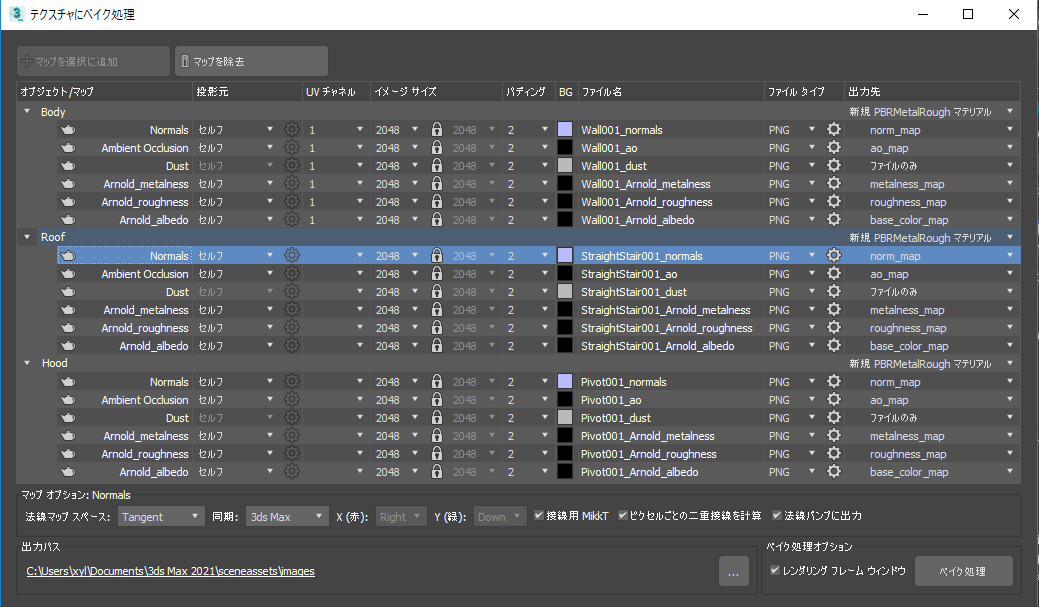
マップを選択に追加(Add Maps to Selection)
ベイク処理キューに追加できるマップのリストを表示します。エントリをクリックして、ベイク処理キューにマップを追加します。複数のマップを同時に追加できます。
注: 使用可能なマップは、現在アクティブなプロダクションレンダラーに基づいています。
マップを除去(Remove Maps)
ベイク処理リストで選択したマップをキューから除去します。
PBR マテリアル
物理ベースのレンダリング(PBR)は、サーフェスとライトの相互作用を正確に表現するために使用するシェーディング方法です。

PBR マテリアルについて
PBR は多くのリアルタイムエンジンで使用され、小さなテクスチャマップのセットによって完全に駆動される、簡略化されたシェーディングモデルのセットを記述します。これらのシェーディングモデルはフィジカルマテリアルで既にサポートされていますが、PBR には他にも多くのサポートされていないフィーチャが含まれています。このため、これらの簡略化されたスクリプトマテリアルが作成され、フィジカルマテリアル用のフロントエンド UI が提供されています。
リアルタイムエンジンでサポートされる PBR シェーディングモデルには、[メタル質/粗さ(メタル/粗さ)](Metalness/Roughness(Metal/Rough))モデルと[鏡面反射光/光沢](Specular/Glossiness((Spec/Gloss))モデルの 2 つの基本的なファミリがあります。
[メタル/粗さ](Metal/Rough)モデルは次の要素で構成されています。
- すべての種類の反射のカラーを定義する「アルベド」と呼ばれるベースカラー
- 反射が白の鏡面反射光レイヤまたはメタリックによる拡散かどうかを定義する「メタル質」パラメータ(拡散反射がない場合、反射はベースカラーになります)
- サーフェスのスムーズさ(低い値)または粗さ(高い値)を定義する「粗さ」パラメータ
[鏡面反射光/光沢](Spec/Gloss)モデルは次の要素で構成されています。
- 拡散反射光のみを定義する「アルベド」と呼ばれるベースカラー
- 反射のカラーを個別に定義する「鏡面反射光」と呼ばれる個別の反射カラー
- サーフェスのスムーズさ(高い値)または粗さ(低い値)を定義する「光沢」パラメータ
色の選択の自由度が高くなっていますが、[鏡面反射光/光沢](Spec/Gloss)モデルでは、作成されるサーフェスが物理的に妥当な方法で動作する保証はありません。そのため、ユーザによる操作が必要になる場合があります。しかし、[メタル/粗さ](Metal/Rough)モデルでは、ほとんどのパーツに対してサーフェスマテリアルの動作が物理的に意味を持つことが保証されます。
これらの簡素化されたマテリアルの目的は、UI の複雑さを軽減するだけでなく、マテリアル データをリアルタイムエンジンに容易に書き出せることです。これらのマテリアルを使用してシーンを構築する場合(ターゲット エンジンで使用されるモデルと一致するマテリアルを選択する場合)、3ds Max 内で実行されるルックデベロップメントはエンジン内で同じになります。
PBR のもう 1 つの使用例は、3ds Max 内のリアルタイムエンジン用のマテリアルをビューポートまたは最終レンダリング用に使用することです。多くの Web サイトでは、これらのマテリアルに直接ドロップできるダウンロード可能な PBR マップを提供しています。
重要な機能は、PBR マップを使用する場合に必要な一部の設定を自動的に処理することです。これには、粗さ、光沢、メタル質、法線マップにリニアガンマ(1.0)を設定する機能も含まれます。
その結果、すべてのマップスロットは、Windows エクスプローラから直接ドラッグ/ドロップされたビットマップ ファイルを受け入れることができます。Web から無料のテクスチャマップを多数ダウンロードできます。これらのマップを保存して、PBR マテリアルパラメータの下に表示された対応するマップボタンに直接ドラッグアンドドロップできます。
重み付けされた法線モディファイヤ
重み付けされた法線は、頂点法線を大きく平坦なポリゴンに対して垂直になるように変更することで、モデルのシェーディングを改善します。ゼロセグメントの面取りモディファイヤと一緒に使用すると、シェーディングはモデル全体ではなく、面取りした面全体でブレンドされます。
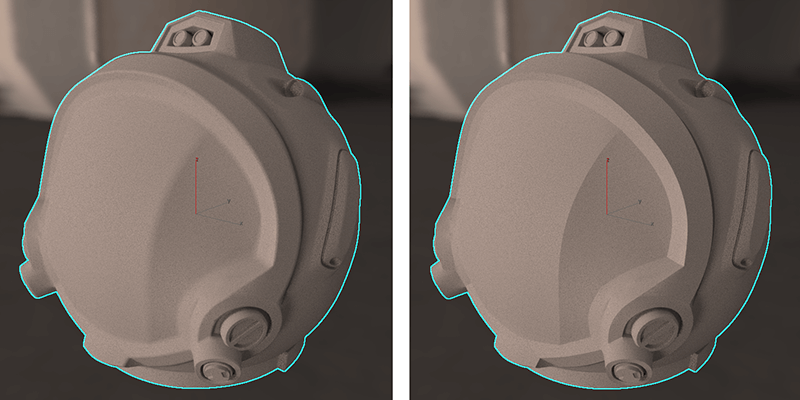
インタフェース
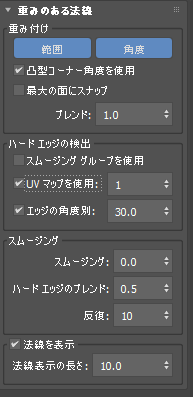
[重み付け](Weighting)領域
- [面積](Area)ボタン:面の面積に基づいて重み付けを有効にします。この設定は、単独で有効にすることも、[角度](Angle)と組み合わせて使用することもできます。
- [角度](Angle)ボタン:面のコーナーの角度に基づいて重み付けを有効にします。この設定は、単独で有効にすることも、[面積](Area)と組み合わせて使用することもできます。
- 凸型コーナー角度を使用(Use Convex Corner Angle):凹型のコーナーで凸型角度を使用できます。
- 最大の面にスナップ(Snap To Largest Face):最大の重みの値の面のみに基づいて法線を計算できます。この設定では、[面積](Area)、[角度](Angle)、または両方に基づいて計算された重み付けに応じて、結果が異なります。
- ブレンド(Blending):重み付けされた法線と重み付けされていない法線のブレンドを設定します。値を 1.0 に設定すると、完全に重み付けされた計算が適用されます。
[ハードエッジの検出](Hard Edge Detection)領域
これらのパラメータは、スムージンググループ、UV シーム、ハード角度など、既存のメッシュデータに基づいて新しい法線を計算する場合に便利です。
- スムージンググループを使用(Use Smoothing Groups):隣接面のスムージンググループに基づいてハードエッジの使用を有効にします。
- UV マップを使用(Use UV Map):指定されたマップの UV シームに基づいてハードエッジの使用を有効にします。
- エッジの角度別(By Edge Angle):隣接面の法線間の角度に基づいてハードエッジの使用を有効にします。
[スムージング](Smoothing)領域
- スムージング(Smoothing):[面積](Area)または[角度](Angle)の重み付けオプションのブレンドを設定します。この場合、計算に多少時間がかかりますが、良好な結果が得られます。値を 1.0 に設定すると、完全にスムージングされた計算が適用されます。
- ハードエッジのブレンド(Hard Edge Blending):ハードエッジ上の頂点でスムージングをコントロールする値を設定します。この設定は、1 つまたは複数のハードエッジ検出オプションが有効になっている場合にのみ使用できます。
- 反復(Iterations):スムージング処理の最大反復回数を設定します。
- 法線を表示(Display Normals):ビューポート内での頂点法線の表示を有効にします。
- 法線表示の長さ(Display Length):頂点法線ベクトルの長さを設定します。

 製造業向けITソリューション
製造業向けITソリューション  建設業務改善ソリューション
建設業務改善ソリューション  ビル管理業務支援 DK-CONNECT BM
ビル管理業務支援 DK-CONNECT BM FILDER CeeD TOP
FILDER CeeD TOP  FILDER CeeD 電気 TOP
FILDER CeeD 電気 TOP  Rebro D TOP
Rebro D TOP  データ・サイエンス・ソリューション Pipeline Pilot
データ・サイエンス・ソリューション Pipeline Pilot  ライフサイエンス向けソフト Discovery Studio
ライフサイエンス向けソフト Discovery Studio  マテリアルサイエンス向けソフト Materials Studio
マテリアルサイエンス向けソフト Materials Studio  電子実験ノート
電子実験ノート 総合3DCG 制作ソフト Maya
総合3DCG 制作ソフト Maya  総合3DCG 制作ソフト 3ds Max
総合3DCG 制作ソフト 3ds Max  総合3DCG 制作ソフト MODO
総合3DCG 制作ソフト MODO  アニメーション制作ソフト Toon Boom
アニメーション制作ソフト Toon Boom